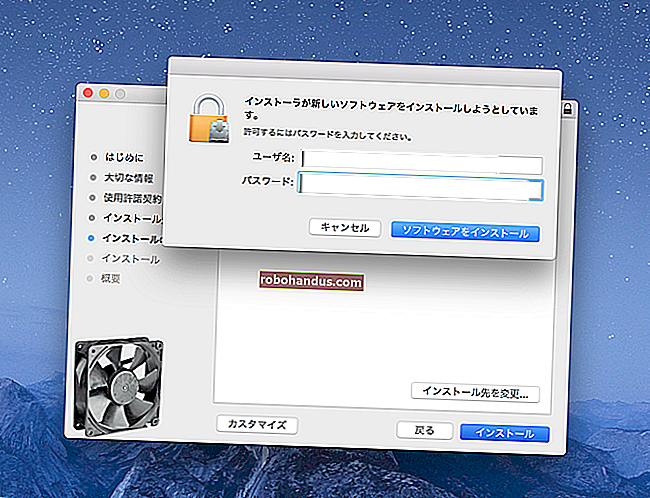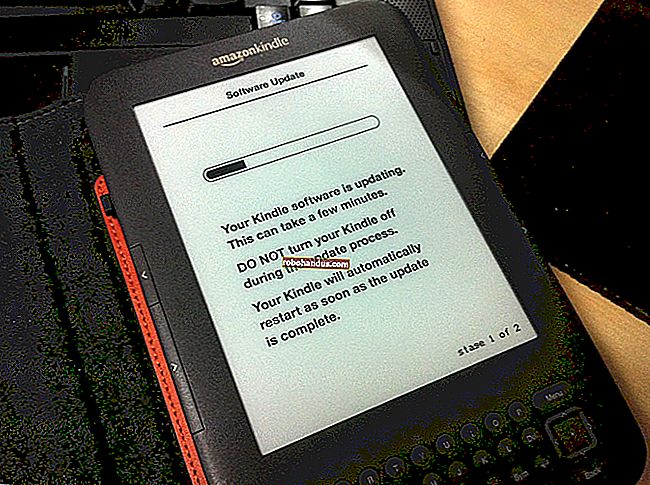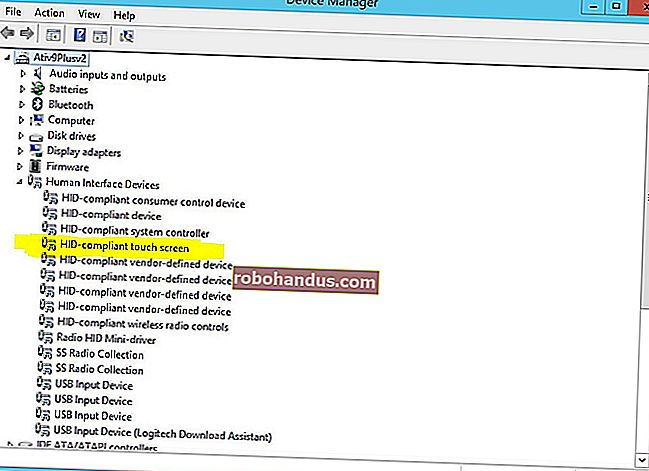필요한 마지막 Windows 7 ISO : 편의성 롤업을 슬립 스트림하는 방법

Microsoft는 마침내 지난 몇 년간의 업데이트를 하나의 패키지 (예 : 서비스 팩)로 결합하는 Windows 7 용 "편리한 롤업"을 출시했습니다. Microsoft는 이러한 업데이트가 통합 된 ISO 이미지를 제공하지 않지만 몇 가지 간단한 단계를 통해 직접 만들 수 있습니다.
이렇게하면 향후 Windows 7의 새 복사본을 설치할 때마다 몇 년 분량의 업데이트를 다운로드하고 여러 번 재부팅 할 때까지 기다릴 필요가 없습니다. 2016 년 5 월까지 필요한 모든 것이 제공됩니다.
필요한 것
관련 : Microsoft의 Convenience Rollup으로 Windows 7을 한 번에 업데이트하는 방법
이 프로세스에는 서비스 팩 1이 통합 된 Windows 7 디스크 또는 ISO 파일이 필요합니다. 이 시점에서 쉽게 얻을 수 있습니다. 이러한 방법 중 하나를 사용하여 Microsoft에서 합법적으로 Windows 7 ISO 이미지를 다운로드 할 수 있으며 이러한 디스크 이미지에는 이미 서비스 팩 1이 통합되어 있습니다. 단순한!
계속하기 전에 서비스 스택 업데이트 및 편의 롤업 패키지도 다운로드해야합니다. 사용중인 ISO 버전과 일치하는 패키지가 필요합니다. 예를 들어 64 비트 설치 프로그램 디스크를 만들려면 64 비트 업데이트 패키지가 필요합니다.
마지막으로 Windows 7 용 Windows AIK를 다운로드하여 설치해야합니다 (Windows 8 또는 10에서 이러한 단계를 수행하는 경우에도). Microsoft는이 파일을 ISO 파일로 다운로드 할 수 있도록 제공하므로 ISO를 마운트하여 소프트웨어를 설치하거나 ISO를 DVD로 구운 다음 거기에서 소프트웨어를 설치해야합니다.
1 단계 : 디스크 또는 ISO에서 파일 추출
먼저 ISO 이미지의 내용을 추출하거나 디스크에서 파일을 복사해야합니다. ISO 파일이있는 경우 7-Zip과 같은 프로그램으로 파일을 열어 내용을 추출하거나 Windows 8 및 10에 마운트 할 수 있습니다. 디스크가있는 경우 디스크의 모든 파일을 선택하고 복사 한 다음 컴퓨터의 폴더에 붙여 넣을 수 있습니다.
아래 스크린 샷에서는 Windows 7 SP1 디스크의 모든 파일을 C:\Win7SP1ISO 컴퓨터 의 새 폴더로 복사했습니다 . 아래 예제에서 해당 폴더를 사용합니다. 또한 C:\updates서비스 스택 업데이트 및 편의 롤업 패키지를 넣는 폴더를 만들었습니다 .

2 단계 : Dism을 사용하여 업데이트 통합
다음으로 관리자 권한으로 명령 프롬프트 창을 시작합니다. 시작 메뉴를 열고 "명령 프롬프트"를 입력하여 검색하고 나타나는 "명령 프롬프트"바로 가기를 마우스 오른쪽 단추로 클릭 한 다음 "관리자 권한으로 실행"을 선택합니다.

파일을 저장 한 폴더의 경로 (이 경우)를 사용하여 다음 명령을 실행합니다 C:\Win7SP1ISO.
Dism / Get-WIMInfo /WimFile:C:\Win7SP1ISO\sources\install.wim
그러면 이미지에있는 Windows 7 버전의 이름이 표시되며 나중에 필요합니다. 아래 스크린 샷에서 Windows 7 ENTERPRISE 설치 미디어를 사용하고 있음을 알 수 있습니다 . 대신 Windows 7 Home, Professional 또는 Ultimate 버전을 사용 중일 수 있습니다. (디스크에 둘 이상의 에디션이 포함 된 경우 ISO를 만들려는 에디션을 기록해 두십시오.)

이제 이미지를 오프라인으로 마운트해야합니다. 먼저 압축을 풀 디렉터리를 만듭니다.
mkdir C : \ Win7SP1ISO \ offline
이제 DISM 명령이 작업 할 수 있도록 파일의 압축을 풉니 다.
Dism / Mount-WIM /WimFile:C:\Win7SP1ISO\sources\install.wim / Name : "Windows 7 ENTERPRISE"/ MountDir : C : \ Win7SP1ISO \ offline
다시, C:\Win7SP1ISO파일을 추출한 폴더 Windows 7 ENTERPRISE와 이전 명령에서 가져온 Windows 버전으로 바꿉니다 .

이제 다운로드 한 서비스 스택 업데이트 (KB3020369 업데이트)를 Windows 7 설치 파일에 추가해야합니다.
64 비트 패키지를 통합하려면 :
Dism / Image : C : \ Win7SP1ISO \ offline / Add-Package /PackagePath:C:\updates\Windows6.1-KB3020369-x64.msu
32 비트 패키지를 통합하려면 :
Dism / Image : C : \ Win7SP1ISO \ offline / Add-Package /PackagePath:C:\updates\Windows6.1-KB3020369-x86.msu
위 명령 중 하나만 사용하면됩니다. 64 비트 또는 32 비트 설치 미디어를 만드는지 여부에 따라 다릅니다. 패키지 경로를 서비스 스택 업데이트 (이 경우 C:\updates) 를 저장 한 폴더로 바꿉니다 .

다음으로 다운로드 된 편의 롤업 업데이트 패키지 (KB3125574)를 추가합니다. 이 부분은 시간이 걸릴 수 있습니다.
64 비트 패키지를 통합하려면 :
Dism / Image : C : \ Win7SP1ISO \ offline / Add-Package /PackagePath:C:\updates\windows6.1-kb3125574-v4-x64_2dafb1d203c8964239af3048b5dd4b1264cd93b9.msu
32 비트 패키지를 통합하려면
Dism / Image : C : \ Win7SP1ISO \ offline / Add-Package /PackagePath:C:\updates\windows6.1-kb3125574-v4-x86_ba1ff5537312561795cc04db0b02fbb0a74b2cbd.msu
마지막 단계와 마찬가지로 폴더를 자신의 폴더로 바꾸고 위의 명령 중 하나만 실행하십시오. 만들려는 설치 미디어에 적합한 32 비트 또는 64 비트를 사용합니다.

마지막으로 변경 사항을 커밋하고 이미지를 마운트 해제합니다.
Dism / Unmount-WIM / MountDir : C : \ Win7SP1ISO \ offline / Commit

3 단계 : 업데이트 된 ISO 파일 만들기
작업중인 디렉터리의 install.wim 파일에 Convenience Rollup 패키지가 통합되었습니다. oscdimgWindows AIK에 포함 된 도구를 사용 하여 수정 된 install.wim 파일이 통합 된 새 ISO 이미지를 만듭니다.
먼저 배포 도구 명령 프롬프트를 관리자로 시작합니다. 시작> 모든 프로그램> Microsoft Windows AIK로 이동합니다. "배포 도구 명령 프롬프트"바로 가기를 마우스 오른쪽 단추로 클릭하고 "관리자 권한으로 실행"을 선택합니다.

프롬프트에서 다음 명령을 실행하여 C:\Win7SP1ISO이전에 사용한 디렉토리 경로로 바꿉니다 . C:\Windows7Updated.iso결과 디스크 이미지를 만들 위치로 바꿀 수도 있습니다.
oscdimg -n -m -bC : \ Win7SP1ISO \ boot \ etfsboot.com C : \ Win7SP1ISO \ C : \ Windows7Updated.iso

이제 업데이트 된 Windows 7 ISO 파일이 있습니다. Windows에 통합 된 도구를 사용하여 디스크에 굽거나 Microsoft의 Windows USB / DVD 다운로드 도구를 사용하여 부팅 가능한 USB 드라이브를 만들 수 있습니다. 이 ISO를 안전한 장소에 저장해야 나중에 다시 설치해야 할 경우 다시 사용할 수 있습니다!

이제 Microsoft에서 다운로드 할 Windows 7 ISO 이미지를 제공하므로 Microsoft 자체가이 이미지를 최신 패치로 업데이트하면 좋을 것입니다. 그러나 Microsoft는 서비스 팩 (또는 Windows 10의 "빌드") 외에는이 작업을 수행 한 적이 없으므로 숨을 참을 수 없습니다.